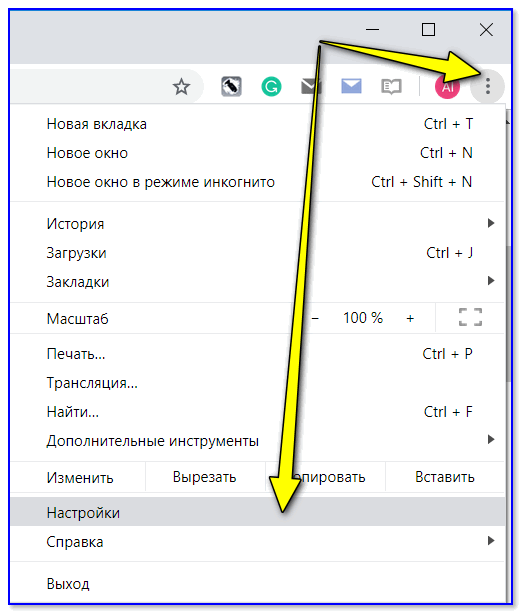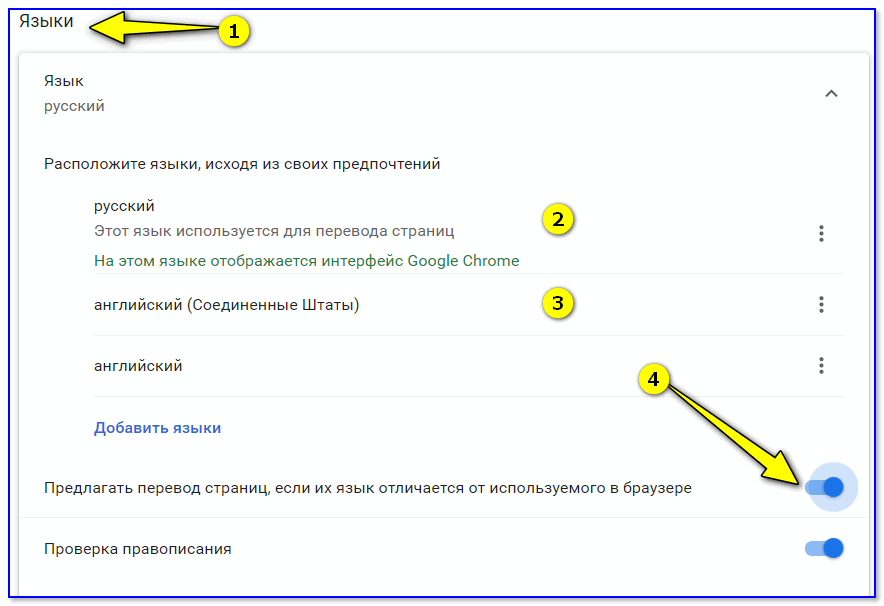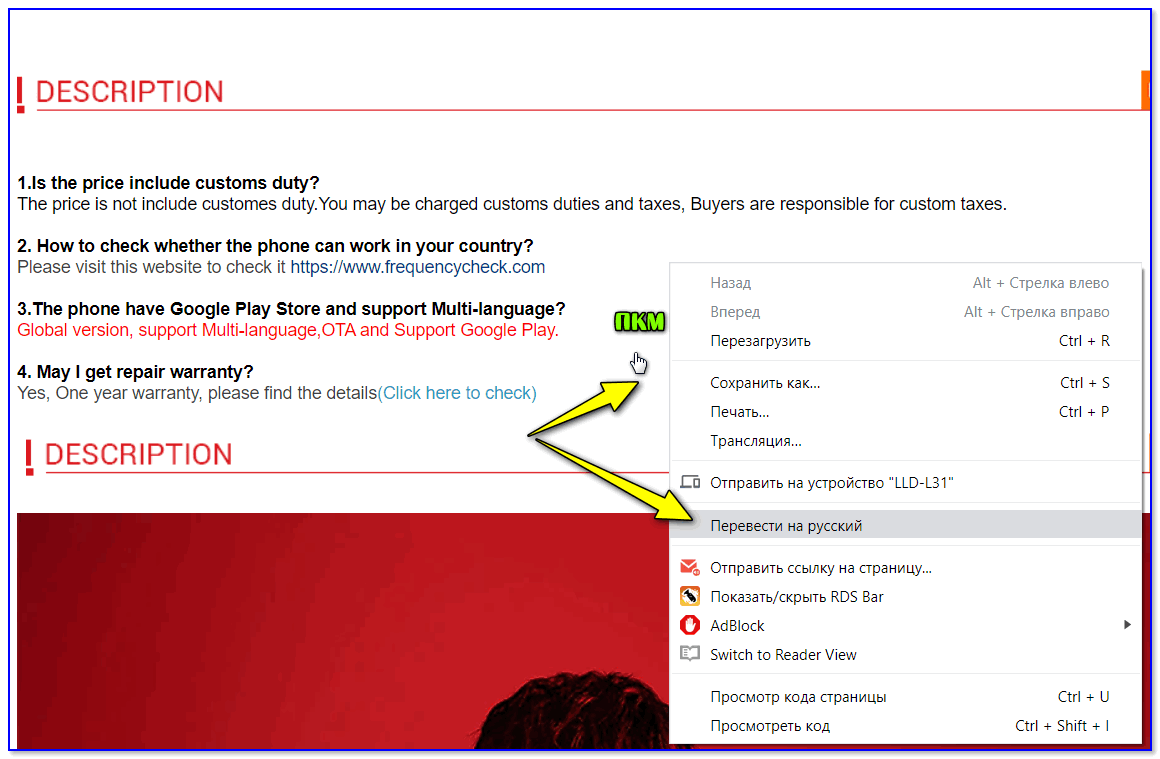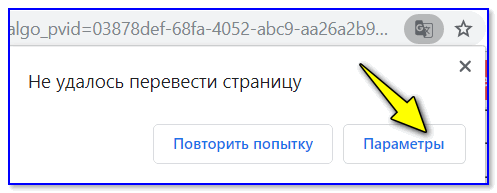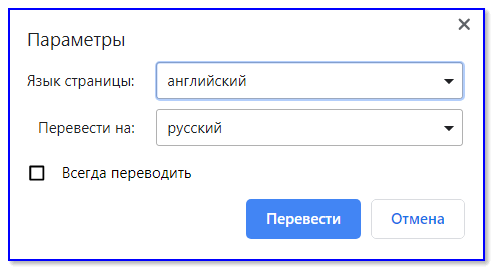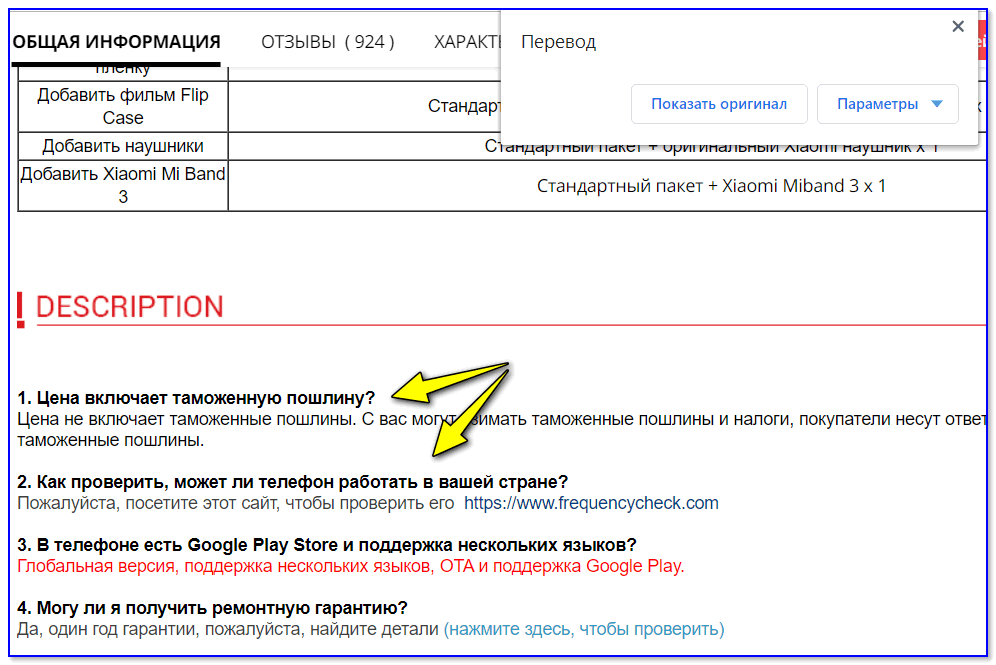Браузер Chrome не предлагает перевод страницы (а она частично на иностранном языке). Что делать?
Я не очень хорошо знаю английский, но мне периодически нужно просматривать один форум (по работе). Раньше мой Chrome автоматически переводил страничку на русский, а теперь не переводит (грешу на обновление). Приходится вручную копировать/вставлять в онлайн-переводчик, что очень неудобно.
Можно ли Chrome заставить снова переводить?! Заранее спасибо!
Если с вашим браузером и системой все в порядке (т.е. нет каких-то критических ошибок, заражения вирусами и пр.) — то эта проблема достаточно легко исправима (возможно у вас «просто» слетела галочка. ).
Ниже предложу относительно простой способ решения.
«Принудительный» перевод в Chrome
ШАГ 1
Для начала обратите внимание на URL-строку браузера, нет ли там спец. значка для осуществления перевода. Как он выглядит показано на скрине ниже.
Значок для перевода
Если нет — открываем настройки браузера (в правом верхнем меню кликните по значку с «тремя» точками). См. пример ниже.
ШАГ 2
Далее прокручиваете страничку до самого низа и раскрываете вкладку «Дополнительные» .
Среди них должен быть подраздел «Языки» : проверьте, чтобы у вас стояла галочка около пункта «Предлагать перевод страниц, если их язык отличается от используемого в браузере» .
Дополнительные настройки Chrome
ШАГ 3
После обновите веб-страничку, на котором у вас был английский (иностранный) текст. Если браузер всё также не предложил перевод — нажмите ПКМ (правая кнопка мышки) в любом свободном месте странички и выберите в появившемся меню вариант «Перевести на русский» . См. скрин ниже.
Перевести на русский
ШАГ 4
Если страничку перевести браузеру снова не удалось и появилась ошибка, сигнализирующая об этом (в верхнем меню, рядом с адресной строкой) — нажмите по кнопке «параметры» (прямо в этом окне ошибки) .
Параметры (не удалось перевести страницу на русский)
ШАГ 5
Далее укажите язык исходной страницы, и тот язык, в который нужно перевести контент (например, английский -> русский). После нажмите на кнопку «Перевести» .
ШАГ 6
Как правило, после такого принудительного указания — страничка начинает отображаться на русском (кстати, если вы неправильно указали исходный язык — параметры можно всегда изменить в верхнем меню браузера. См. пример ниже).
Перевод описания товара выполнен!
ШАГ 7
Весьма неплохим решением для перевода отдельных непонятных областей (слов, предложений) может стать спец. расширения для браузера (например, ImTranslator (ссылка на магазин Chrome) ).
После установки расширения: для перевода определенного участка текста — достаточно его выделить и нажать появившуюся кнопку расширения (см. скриншот ниже). После чего в окне рядом появится русская версия написанного. Удобно?!
Выделяем, нажимаем — получаем перевод!
Если вы пользуетесь другим браузером (не Chrome) — рекомендую ознакомиться с заметкой, ссылку на которую привожу ниже. В ней представлены несколько другие плагины, возможно это натолкнет вас на доп. идею.
Почему Google переводчик до сих пор так коряво переводит сложные английские предложения?
Ответ Ярославны справедлив с лингвистической точки зрения и описывает общие проблемы, стоящие перед системами перевода в принципе (и даже перед переводчиком-человеком, на самом-то деле). Перевод естественных языков — вообще штука многогранная и сложная.
Но отдельный интерес для ответа на вопрос представляет то, как именно Google Translate подходит к решению этих проблем.
Важно понимать, что GT не строит перевод при помощи грамматического и синтаксического анализа исходного текста, извлечения его «смысла» и облачения его в слова и конструкции другого языка — этого не происходит. Переводчик от Google — это статистическая система машинного перевода. Это значит, что программа имеет доступ к огромному корпусу параллельных текстов — то есть, текстов на языке оригинала и их переводов, выполненных человеком. Алгоритмы самообучения строят из этих данных базы межъязыковых соответствий, которые потом используются для перевода произвольного текста, вводимого пользователем.
Именно поэтому перевод отдельной фразы иногда может оказаться на удивление идеальным: это значит, что именно эта фраза достаточно часто встречалась в базе данных дословно, и вы получаете ее цельный перевод прямо из корпуса параллельных текстов — фактически, Гугл говорит вам, «люди чаще всего переводят эту фразу вот так». Попробуйте немного изменить такую фразу — чаще всего идеальность перевода сразу растворится.
Длинные же, нестандартные фразы приходится собирать по кусочкам, находя в разных текстах похожие фрагменты и соединяя их с помощью статистики уже по одному языку. Это довольно смелый подход, который дает результаты примерно того же качества: иногда на удивление хорошие, иногда полностью абсурдные. Именно по этой причине переводчик просит пользователей вводить более удачные версии перевода или исправлять их: таким образом фактически расширяется его база данных. Отсюда же и периодические недоразумения вроде перевода Facebook как Вконтакте — очевидно, достаточно много пользователей посчитали такую «адаптацию» уместной и скормили системе ложные данные.
Для разных пар языков количество параллельных текстов, доступных для анализа, разное. Если для пары английский-испанский, например, объем данных просто бесконечный, то для пары вроде русский-корейский данных практически нет. В таком случае система переводит с русского на английский, а потом с английского на корейский — ошибки накапливаются с астрономической скоростью.
Гугл Хром перестал переводить
Множество пользователей ПК задают о вопрос о том, что делать если Google Chrome перестал переводить? В данной статье я вам отвечу на этот вопрос. Существует несколько способов решения этой проблемы.
Настройки
1. Нажимаем на решетку в правом верхнем углу и в выпадающем меню выбираем «Настройки».

2. В окне настроек Гугл Хром нажимаем «Показать дополнительные настройки».

3. Ищем раздел «Язык» и ставим галочку напротив «Предлагать перевод страниц, если их язык отличается от используемого в браузере».

Очищаем кеш
1. Открываем меню Гугл Хром и выбираем «История».
2. Нажимаем «Очистить историю».

3. В окне отмечаем пункт «Изображения и другие файлы, сохраненные в кеше» и нажимаем «Очистить историю».

Дополнительные советы
1. Обновите браузер.
2. Проверьте компьютер на вирусы.
3. Переустановите браузер.
Расширения
Если после всего перечисленного Гугл Хром так и не стал переводить, то советую установить вам специальные расширения.
1. Переходим в «Настройки.

2. Открываем раздел «Расширения», прокручиваем страницу вниз и нажимаем «Еще дополнения».

3. Открывается интернет-магазин Chrome и в поле поиска вводим «Переводчик».
4. Теперь выбираем любое приложение или расширение для перевода. Я хочу установить расширение от Google. Нажимаем «Бесплатно».

5. Нажимаем «Добавить».

6. Расширение установлено. Открываем любой сайт на любом языке и нажимаем на значок переводчика Google в правом верхнем углу.
7. Нажимаем «Перевести страницу».

Надеюсь, что эта статья помогла вам разобраться с проблемой и Гугл Хром переводит страницы.